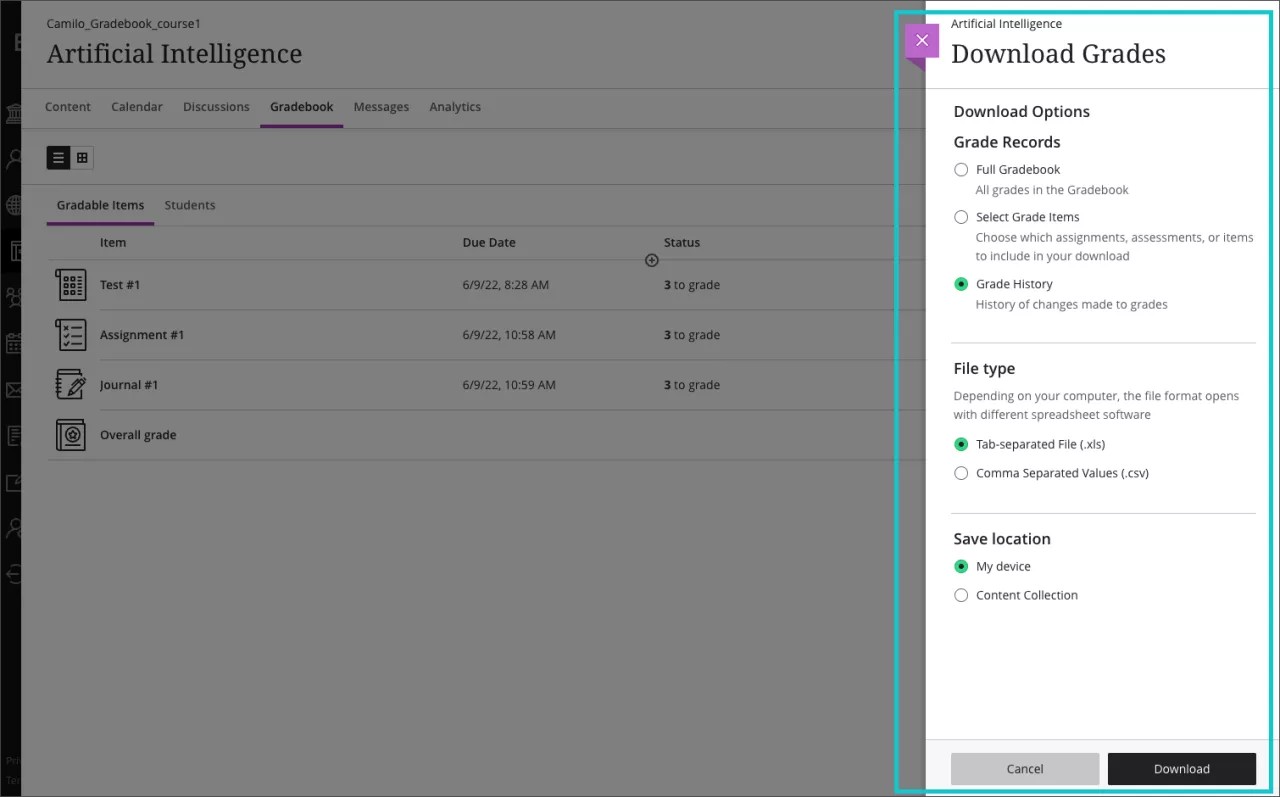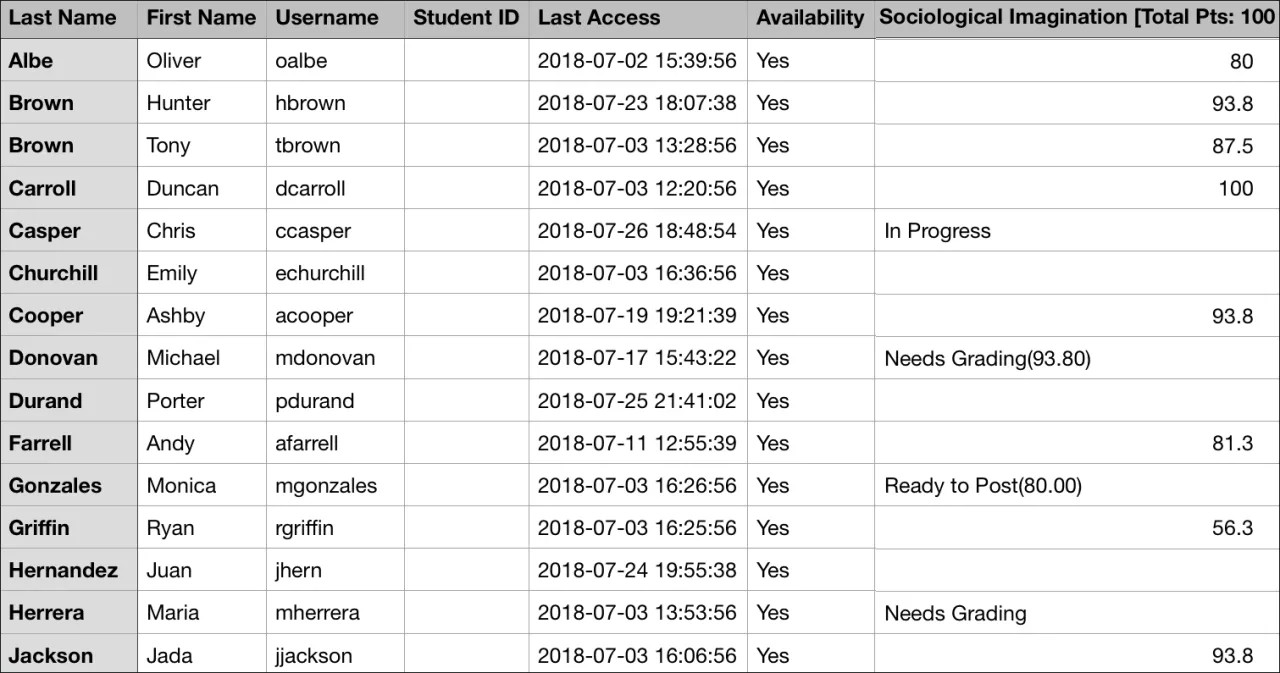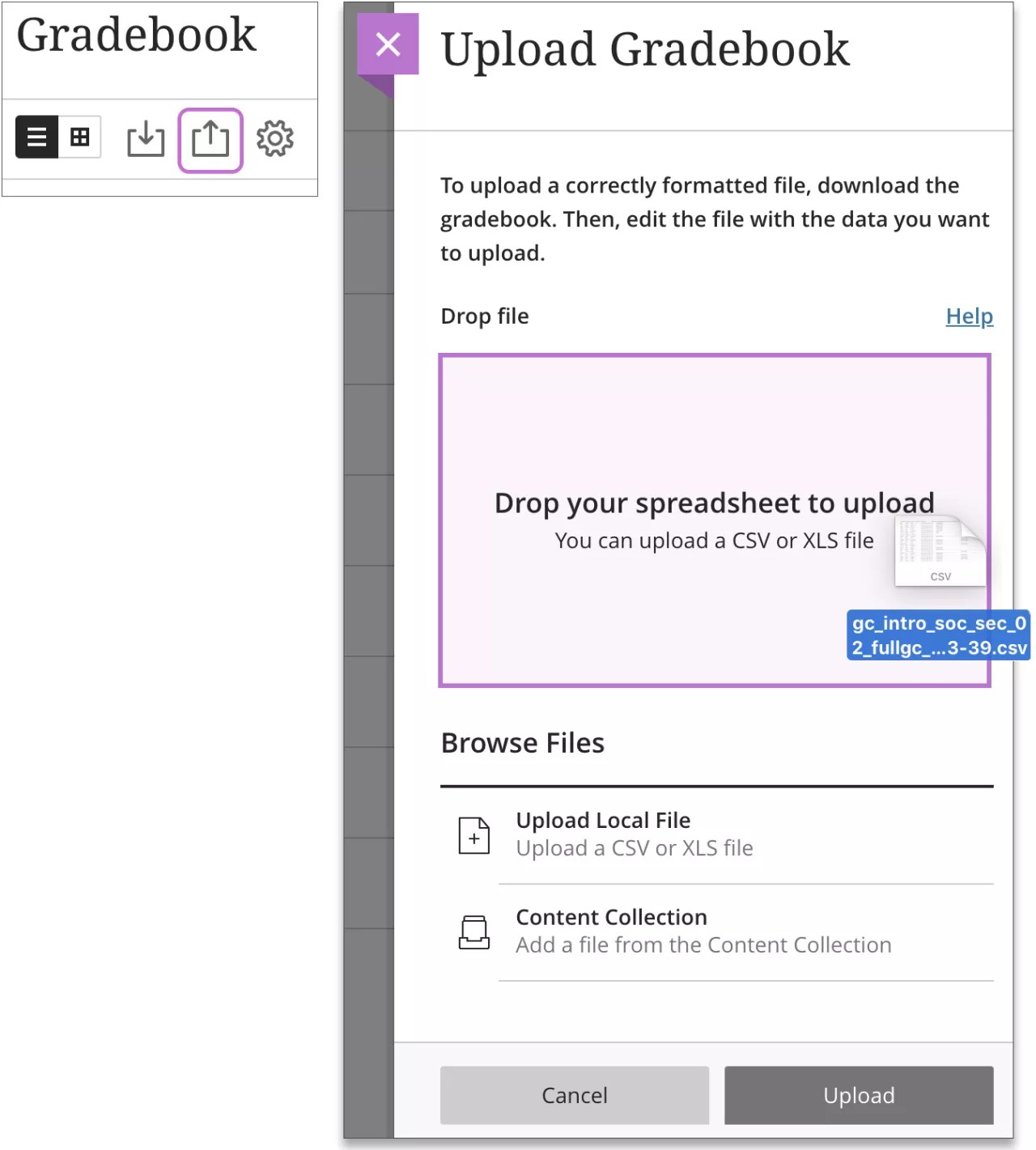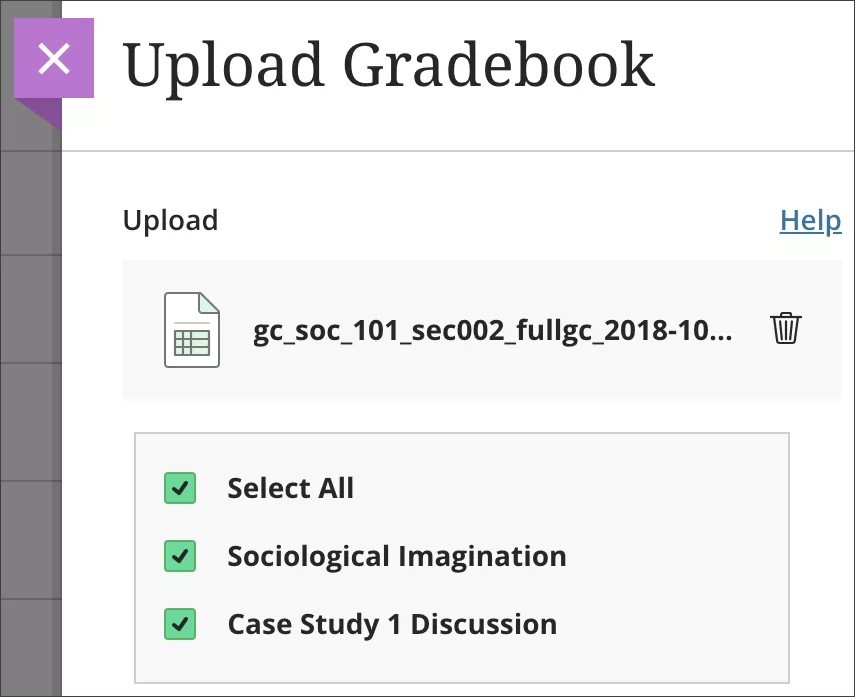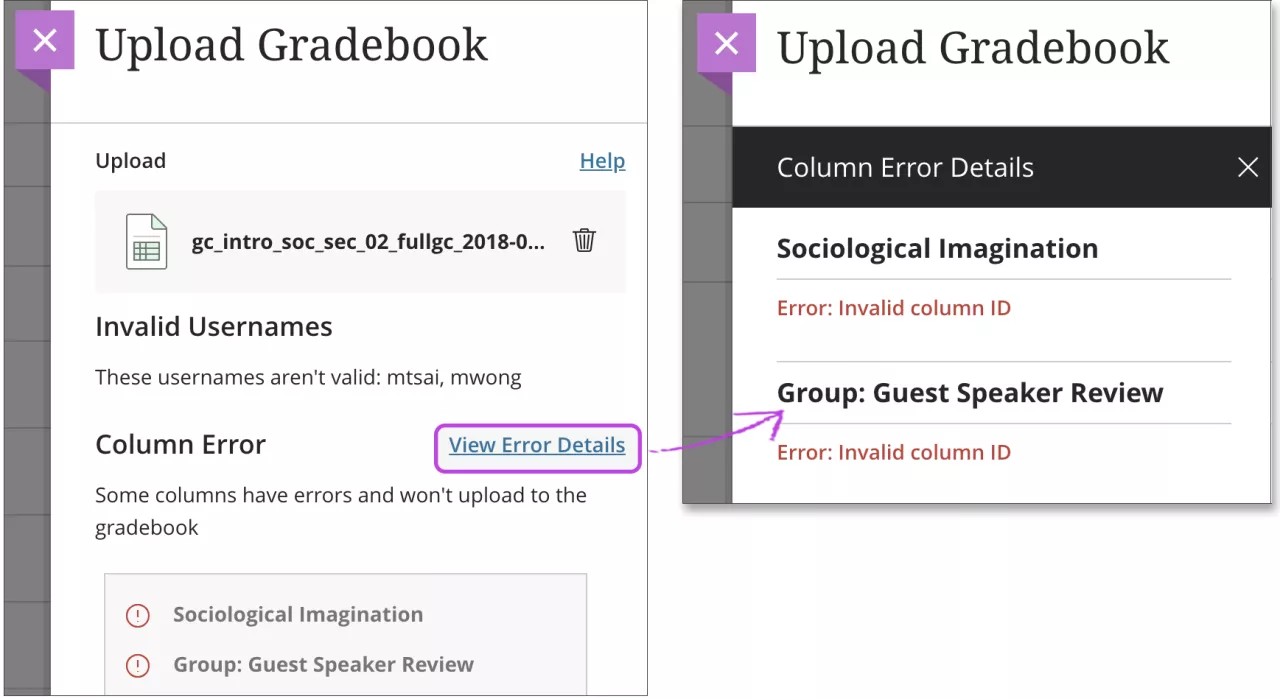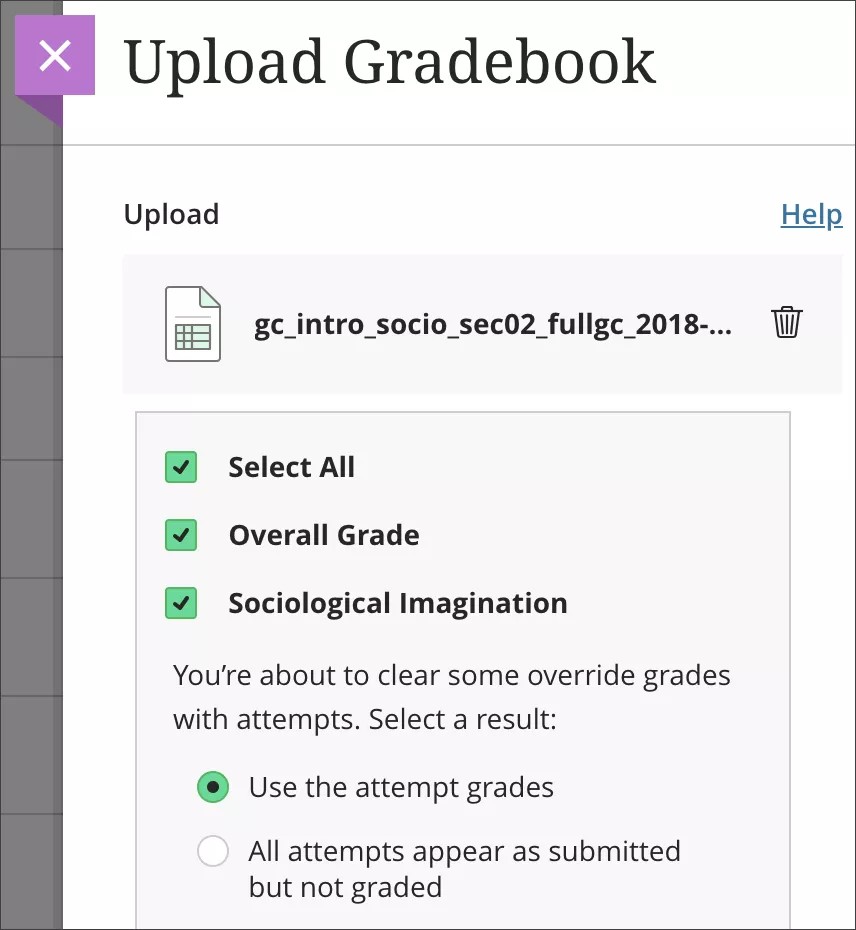Noten aus dem Bewertungsbericht herunterladen
Sie können den gesamten Bewertungsbericht herunterladen oder Spalten aus Ihren Ultra-Kursen auswählen. Objekte, für die die anonyme Bewertung aktiviert ist, können jedoch nicht ausgewählt werden und sind in der heruntergeladenen Datei nicht enthalten. Wählen Sie im Bewertungsbericht das Symbol Bewertungen herunterladen aus.
Sie können die Daten im kommagetrennten (CSV) oder tabulatorgetrennte (XLS) Format exportieren. Speichern Sie die Datei entweder auf Ihrem Gerät oder in der Content Collection.
Sie haben die Möglichkeit, Ihre heruntergeladene Datei zu statistischen Zwecken oder anderen Ad hoc-Rechenaufgaben in eine Anwendung wie Microsoft® Excel® herunterzuladen.
Die folgenden Spalten sind in der heruntergeladenen Datei enthalten:
- Nachname, Vorname und Benutzername
- Teilnehmer-ID, letzter Zugriff und Verfügbarkeit
- Notenspalten
- Anwesenheit
- Manuell hinzugefügte Elemente
- Berechnungen
Download-Workflow
Wählen Sie im Bewertungsbericht das Symbol mit dem Abwärtspfeil, um den Bereich Bewertungsbericht herunterladen zu öffnen.
Treffen Sie Ihre Auswahl:
- Laden Sie den gesamten Bewertungsbericht herunter und wählen Sie Elemente oder den Bewertungsverlauf aus.
- Wählen Sie den Dateityp für die heruntergeladene Datei aus. Datendateien sind kommagetrennt (CSV) oder tabulatorgetrennt (XLS).
- Wählen Sie den Speicherort für den Download aus. Sie können die Datei auf Ihrem Gerät speichern. Alternativ wählen Sie Durchsuchen, um einen Ordner in der Content Collection auszuwählen.
Weitere Informationen zum Speichern von Dateien in der Content Collection
Bei Auswahl der Option Spalten auswählen wird eine Liste mit Spalten angezeigt. Aktivieren Sie die Kontrollkästchen zu den Spalten, die Sie herunterladen möchten. Wählen Sie den Link Mehr anzeigen, um alle Spalten im Bewertungsbericht anzuzeigen.
Sie können nur dann Feedback in der heruntergeladenen Datei einschließen, wenn Sie eine einzelne Spalte ausgewählt haben. Aktivieren Sie das Kontrollkästchen neben Feedback für ausgewählte Spalte einschließen. Wenn das einzeln ausgewählte Element eine Übung oder ein Test ist, wird das Feedback nur angezeigt, wenn Sie die Note veröffentlicht haben. Bei manuell hinzugefügten Elementen und benoteten Diskussionen wird Feedback bei allen Bewertungsstatus angezeigt: Veröffentlicht, Jetzt versenden und Benotung erforderlich
Wenn Sie eine Bewertung zugewiesen und Feedback hinzugefügt haben und die Note nachträglich überschreiben, wird Ihr Feedback in der heruntergeladenen Datei mit der einzelnen Spalte nicht mehr angezeigt.
Bewertungsstatus
Wenn Sie den gesamten Bewertungsbericht herunterladen, enthält die Datei die Bewertungen, die Sie veröffentlicht haben oder zur Veröffentlichung bereit stehen. Es ist kein Feedback enthalten. Die Gesamtbewertungen sind enthalten, wenn Sie die entsprechende Einstellung in Ihrem Bewertungsbericht festlegen.
Bewertungen werden als Punktwerte, Buchstaben oder Prozentwerte angezeigt – je nachdem, welche Anzeigeoption Sie für benotete Elemente im Bewertungsbericht ausgewählt haben. Die Spaltenüberschrift enthält die Anzeigeoption für Noten.
Einige Informationen werden zusätzlich angegeben:
- In Bearbeitung: Der Teilnehmer hat das Element geöffnet, aber nicht übermittelt.
- Benotung erforderlich: Ein Versuch steht zur Bewertung bereit.
- Benotung erforderlich (Bewertung) Sie haben eine Note zugewiesen und veröffentlicht und ein oder mehrere Versuche stehen zur Benotung bereit.
- Jetzt versenden (Bewertung) Sie haben eine Note zugewiesen, aber nicht veröffentlicht.
Wenn Sie keine bewerteten Elemente erstellt haben, können Sie den Bewertungsbericht weiterhin herunterladen. Wenn Sie einen Kurs abschließen, können Sie den Bewertungsbericht nicht mehr herunterladen.
Datei in den Bewertungsbericht hochladen
Sie können eine Bewertungsdatei hochladen, an der Sie offline gearbeitet haben, und ihren Bewertungsbericht aktualisieren. Wählen Sie im Bewertungsbericht das Symbol mit dem Aufwärtspfeil, um den Bereich Bewertungsbericht hochladen zu öffnen. Um eine korrekt formatierte Datei hochzuladen, laden Sie den Bewertungsbericht herunter. Bearbeiten Sie dann die Datei mit den Daten, die Sie hochladen möchten.
Achten Sie darauf, in der heruntergeladenen Datei alle Zellen zu löschen, denen Sie eine neue Bewertung hinzufügen möchten. Wenn beispielsweise „Jetzt versenden“ mit einer Bewertung angezeigt wird, entfernen Sie den Text und die Bewertung.
Sie können eine Datei von Ihrem Computer ziehen und im „Hotspot“ des Hochladebereichs ablegen. Sie können auch Ihre Dateien durchsuchen oder eine im Inhaltsbestand gespeicherte Datei nutzen.
Im Fenster können Sie die Liste der Spalten überprüfen, die Sie in der hochzuladenden Datei geändert haben. Deaktivieren Sie die Kontrollkästchen neben den Daten, die nicht hochgeladen werden sollen.
In der Rasteransicht werden Spalten mit Bewertungsänderungen einige Sekunden lang hervorgehoben, um anzuzeigen, wo die Änderungen erfolgt sind.
Alle Bewertungszusätze oder -änderungen, die Sie an nicht veröffentlichten Noten in der Datei vorgenommen haben, werden in ihrem Bewertungsbericht als Überschreibungen angezeigt. In der Teilnehmerlistenansicht können Sie die Einreichung eines Teilnehmers öffnen und gegebenenfalls Überschreiben rückgängig machen auswählen. Wenn Sie eine veröffentlichte Bewertung in der Datei ändern, müssen Sie die Bewertung erneut veröffentlichen.
Wenn Sie einen Kurs abschließen, können Sie keine Datei mehr in den Bewertungsbericht hochladen.
Richtlinien für Dateiformate
Sie können die Daten im kommagetrennten (CSV) oder tabulatorgetrennten (XLS) Format exportieren. Erinnerung: Um eine korrekt formatierte Datei hochzuladen, laden Sie den Bewertungsbericht herunter. Bearbeiten Sie dann die Datei mit den Daten, die Sie hochladen möchten.
Für das Synchronisieren von externen Daten mit Daten aus dem Bewertungsbericht sind für jeden Teilnehmer und jede Spalte im Bewertungsbericht eindeutige IDs erforderlich. Die eindeutige ID für jeden Teilnehmer ist sein Benutzername. Die eindeutige ID für jede Spalte ist eine Spalten-ID-Nummer. Spalten-ID-Nummern werden vom System erzeugt und sollten weder geändert noch gelöscht werden.
Sie können in der hochgeladenen Datei eine Spalte ohne Spalten-ID-Nummer hinzufügen, um eine neue Spalte im Bewertungsbericht zu erstellen. Sie müssen jedoch mindestens eine Teilnehmerbewertung hinzufügen, damit die Spalte erkannt und hochgeladen wird. Das System fügt eine Spalten-ID-Nummer hinzu. Sie können die Spalte bearbeiten, nachdem sie im Bewertungsbericht angezeigt wird, um die Gesamtpunktzahl hinzuzufügen.
Fehler anzeigen
Nachdem dem Hochladen einer Datei wird eine Liste mit Fehlern angezeigt, wenn Sie Änderungen vorgenommen haben, die sich negativ auf den Bewertungsbericht auswirken. Sie werden auch über ungültige Benutzernamen benachrichtigt. Wählen Sie den Link Fehlerdetails anzeigen, um mehr zu erfahren.
Bei einigen Fehlern im Zusammenhang mit gelöschten Bewertungen müssen Sie ein Ergebnis auswählen.
Beispiele:
Sie sind dabei, Bewertungen mit Versuchen zu löschen. Wählen Sie ein Ergebnis aus:
- Bewertung beibehalten
- Alle Versuche werden als eingereicht, aber nicht bewertet angezeigt.
Sie sind dabei, Bewertungen mit Versuchen zu überschreiben. Wählen Sie ein Ergebnis aus:
- Bewertung des Versuchs verwenden
- Alle Versuche werden als eingereicht, aber nicht bewertet angezeigt.
Bei einigen Fehlern können Sie den Hochladevorgang fortsetzen – mit der Warnung, dass einige Daten mit Fehlern zu unerwünschten Effekten führen können.
Bewertungsverlauf herunterladen
Kursleiter und Administratoren benötigen eine Aufzeichnung der Bewertungsänderungen in einem Kurs. Diese Datensätze sind wichtig, um schnell Fragen von Teilnehmern zu beantworten und Herausforderungen bei der Bewertung zu lösen.
Laden Sie den Bewertungsverlauf von einem Ultra-Kurs herunter.
Bild 1. Option „Bewertungen mit Bewertungsverlauf herunterladen“